خرید یک گوشی جدید می تواند اتفاق هیجان انگیزی باشد. یکی از پرکاربردترین اپلیکیشن هایی که بیشتر افراد به محض خرید تلفن همراه جدید اقدام به نصب آن می کنند، واتس اپ می باشد. اما همانطور که می دانید هنگامی در گوشی جدید لاگین مجدد به حساب کاربری واتس اپ خود می کنید، تمامی اطلاعات درون آن از بین می روند. در واقع دیگر نمیتوانید از نسخه قبلی آن استفاده کنید. خوشبختانه با کمی اقدامات اولیه شما میتوانید کل حساب واتس اپ و دادههای مربوط به آن را روی یک دستگاه دیگر منتقل کنید. پس با ماه همراه باشید تا نحوه انتقال پیامهای واتس اپ به گوشی جدید را یاد بگیرید.
انتقال پیامهای واتس اپ به گوشی جدید
از آنجایی که این کار در اندروید توسط Google Drive انجام می شود، ابتدا می بایست از نصب بودن آن بر روی تلفن همراتان اطمینان حاصل کنید. در مرحله اول می بایست اپلیکیشن Google Drive را اجرا کرده و سپس واتس اپ را اجرا کنید. روی آیکون سه نقطه موجود در سمت راست بالای صفحه بزنید، سپس به بخش Settings > Chats > Chat backup بروید.
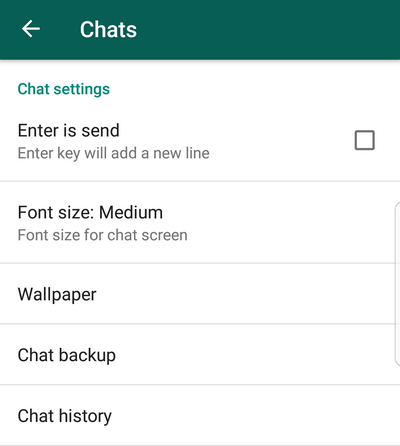
تنظیمات پیش فرض واتس اپ به گونه ای است که هر شب از تمام فایل های شما نسخه پشتیبان تهیه می کند. اما اگر در آن زمان از واتس اپ استفاده نکرده باشید و یا از شبکه وایفای برای اتصال استفاده نکرده باشید این احتمال وجود دارد که کار پشتیبان گیری انجام نشده باشد. برای اینکه بتوانید از این موضوع اطمینان حاصل کنید، روی دکمه سبر رنگ Back Up بزنید تا مطمئن شوید که تهیه نسخه پشتیبان به طور کامل انجام شده است.
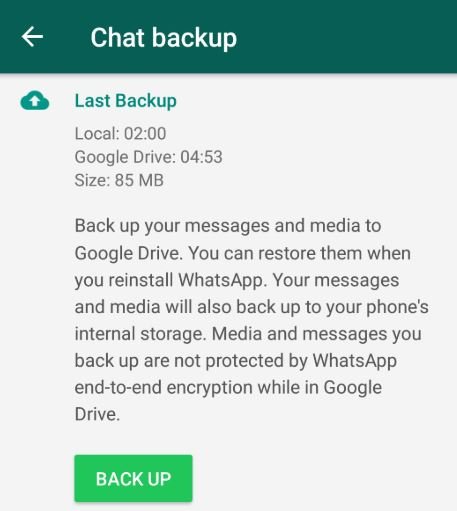
در این مرحله می بایست هر دو اپلیکیشن WhatsApp و Google Drive در گوشی جدید خود نصب کنید. حالا با همان حساب کاربری گوگل گوشی قدیمی خود لاگین کنید.
حال اگر واتس اپ را اجرا کنید، با پیغام Terms of Service and Privacy Policy مواجه خواهید شد که در این حالت می بایست گزینه Agree and Continue را انتخاب کنید. سپس برای تایید شماره تلفن خود مراحل را دنبال کنید. واتس اپ بلافاصله برای پیدا کردن نسخه پشتیبان خود گوگل درایو را جستجو میکند و پشتیبانی که شما چند مرحله قبل ایجاد کرده بودید را پیدا خواهد کرد. اگر مایلید تمام پیغامها، عکسها، ویدیوها و سایر فایلهای واتس اپ را روی این دستگاه جدید بازیابی کنید باید روی دکمه Restore تقه بزنید (اگر Skip را انتخاب کنید یک نسخه جدید و تازه از واتس اپ را به دست خواهید آورد)
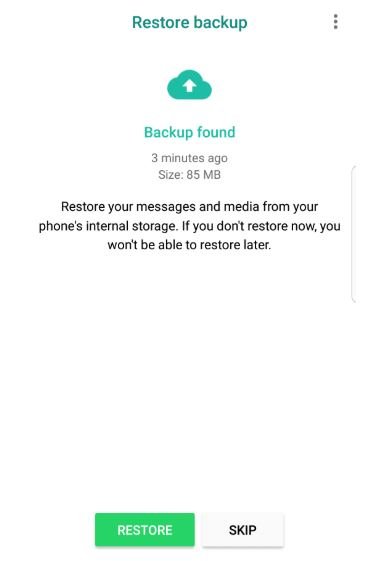
با این کار واتس اپ شروع به دانلود فایل های شما می کند. به طور معمول بازیابی پیامهای شما چیزی در حدود یک یا دو دقیقه زمان نیاز خواهد داشت، اما در پیامهای خود زیاد از عکس و فیلم استفاده کرده باشید این زمان طولانیتر خواهد بود. سپس روی Next کلیک کرده و نامی برای پروفایل واتس اپ خود انتخاب کنید و دوباره Next را بزنید. به این ترتیب شما توانستید به راحتی انتقال پیامهای واتس اپ را انجام دهید.










